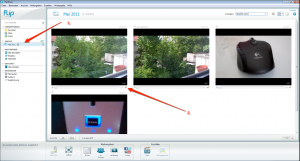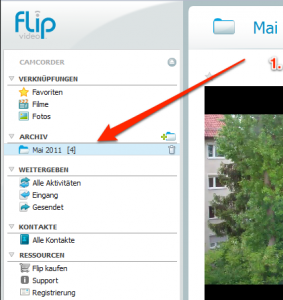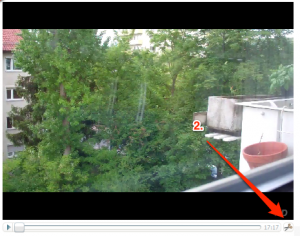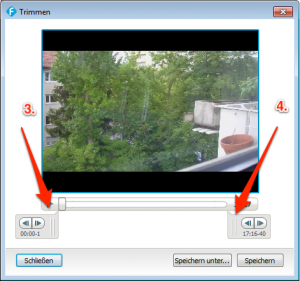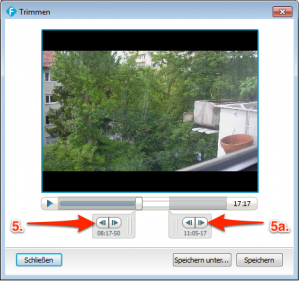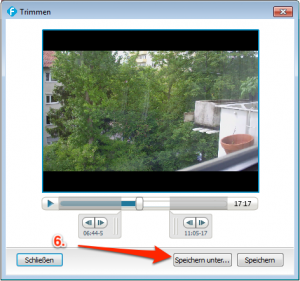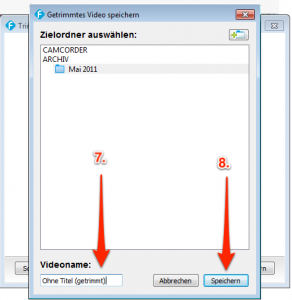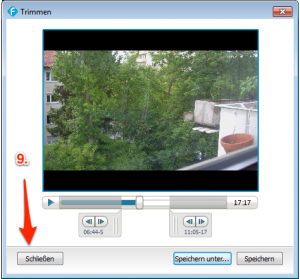Manchmal kommt der Wechsel von einem Betriebssystem auf das andere (meist von Windows zu einem anderen) und man muss sich erstmal damit zurechtfinden „wo man was einstellt“. Aufgrund meines Artikels das sich Google Mail automatisch einrichtet, ist doch der ein oder andere über die Suche hier gelandet, was zeigt das zu mindestens etwas Bedarf besteht. Aus diesem Grund möchte ich hier mal zeigen wie man ein neues Konto in dem integrierten Mailprogramm von OS X Lion hinzufügt.
GPGTools: GPGMail Alpha erschienen
Bemerkung:
Die Download Links sind nicht mehr aktuell, evtl. führen sie noch zu einem Download, aber trotzdem bitte über:
http://www.gpgtools.org/projects.html
oder
http://www.gpgtools.org
die Pakete beziehen dann seid Ihr auf der aktuellen Seite. ;)
Gestern hab ich noch über den Workaround zum ver- und entschlüsseln von Mails unter OS X Lion geschrieben, und im Laufe des Tages kam dann auch schon eine Alpha Version des Mailbundles heraus.
Für diejenigen die die Alpha Version testen möchten, hier mal eine kurze Anleitung was gemacht werden muss.
OS X Lion: Mail und GPG ein Workaround
In meinem letzen Beitrag zu dem Thema Mail und GPG Verschlüsselung unter OS X Lion kam ein Kommentar, das man als Workaround auch GPG-Services nutzen könnte. Nun hab ich mich gut die letzte Stunde etwas damit beschäftigt, und muss sagen es geht. (Wenn auch schon echt ein bisschen umständlich, aber vielleicht hab ich es mir auch wieder komplizierter gemacht als es eigentlich ist. Aber ich werde hier mal beschreiben wie ich es gemacht habe. Zunächst sind ein paar Vorarbeiten zu leisten.
OS X Lion: Mail und GPG Verschlüsselung
Hier gleich einmal eine kurze unerfreuliche Nachricht. Die Mail Verschlüsselung mittels GPG funktioniert im Moment noch nicht mit dem ausgelieferten Programm von OS X Lion.
Aber die Jungs von GPGTools.org arbeiten hart daran, und ich werde hier garantiert was dazu schreiben wenn es dann wieder funktioniert. Also packt die Seite in euren RSS-Reader, oder aber schaut ab und an einfach auf der GPGTools.org Webseite vorbei.
Was ich allerdings gerade nicht weiß ist, ob es auch die Pakete für Thunderbird betrifft, also Enigmail usw. evtl. funktioniert dies, und kann als vorübergehender Workaround genutzt werden, bis es in Mail wieder funktioniert.
Links:
GPGTools.org: http://www.gpgtools.org/
25. März 2011 München Rosensstrasse
Auch wenn es nun schon einen Moment her ist, ging mir dieser Beitrag, bzw. diese Beitragsidee nie so wirklich aus dem Kopf.
Am 25. März 2011 ist ja das Ipad 2 in Deutschland auf den Markt gekommen, und es zog doch mehr verrückte nach München als ich dachte, unter anderem auch mich. ;) Also bin ich dann morgends irgendwann in den Zug nach München gestiegen. Die Zugfahrt war dank des Bayern Tickets auch nicht so teuer, und sie war auch irgendwie recht entspannt. Außer einem recht Misstrauischen Blicks des Schaffners als ich ihm meine Fahrkarte hingehalten hatte. Wieso dieser Blick, nun ich saß in der ersten Klasse mit einem Bayernticket, was es zu diesem Zeitpunkt noch nicht so lange gab, aber als ich es am Automaten gesehen hatte dachte ich mir, komm es ist Freitag, und wenn Du nach 18:00 Uhr erst aus München rauskommst ist der Zug bestimmt voll.
Nun gut, ich war dann irgendwann in München und bin dann noch ein etwas durch die Stadt gewandert. Eigentlich wollte ich ja noch was essen, hab mich dann aber dazu entschlossen mal beim Apple Store vorbeizuschauen. Ich war dann so gegen 13:30 Uhr am Apple Store in der Rosensstrasse, und hab nicht schlecht gestaunt als ich die Schlange gesehen hatte, sie war nicht ohne. Ich weiß nciht wieviele Leute vor mir waren, aber ich denke mal doch schon so an die 150 -200 vielleicht sogar mehr. Ok so hab ich mich dann halt mal in die Schlange eignereiht.
Naja und wenn man in solch einer Schlange steht dauert es meist nicht lange bis noch jemand hinter einem steht, etc. Im laufe des Nachmittags wurde man dann immer wieder mal gefragt für was man ansteht, und man hat es meistens auch recht höflich erklärt. Die einen sind mit einem Lächeln weggegangen, die nächsten meinten man hat sie nicht mehr alle. Aber mein Gott sowas lässt einen ja eigentlich recht kalt, denn man weiß ja für was man ansteht und was es einem selbst Wert ist. Wobei ich auch sagen muss, zum einen wollte ich dieses Gerät, zum anderen wollte ich das einfach mal erleben, wenn man bei Apple für ein neues Produkt ansteht, und was da noch so für Menschen sich anstellen. Ich muss sagen, die Zielgruppe war recht durchwachsen von 16-60 Jahren war alles vertreten. Auch wenn ich glaube dass das Ehepaar was vor mir war, welches ich so etwa auf 60 Jahre schätze vermutlich eher für Ihren Enkel angestanden haben. Jemand hinter mir in der Reihe wollte das Ipad für seine Frau zum Geburtstag (oder war es Hochzeitstag, ich weiß es nicht mehr) kaufen. Irgendwo relativ weit vorne, unter den ersten 40 Leuten, gab es sogar eine Truppe die hatte eine Festzelt Garnitur dabei, und ein Flipchart. Soweit ich es aus der Entfernung interpretieren konnte haben die da zusammengesessen und was programmiert. ;)
Ja und dann kam irgendwann an dem Nachmittag noch jemand an und fragte mich wieder für was man denn hier anstehen würde. Nunja das war eher ein bisschen extrem von der Seite angesprochen, und da konnte ich mir einen kleinen Scherz nicht verkneifen und sagte man würde für das neue Apple Hybrid Auto anstehen, was heute vorgestellt werden sollte. Er schüttelte nur mit dem Kopf und ging dann weiter. Der Kollege neben mir meinte später, als er die Geschichte weitererzählte das der Typ wohl angetrunken gewesen wäre, das kann ich jedoch nicht beurteilen.
So ab 16:30 Uhr gingen dann Apple Mitarbeiter durch die Reihen (vielleicht war es auch schon früher) und nahmen dann Daten auf was man denn wolle, dann bekam man einen Zettel auf dem das gewünschte Produkt draufstand. Auch wenn auf der Rückseite was zu lesen war, das es nicht garantiert werden kann das man den Artikel bekommt, so waren wir uns jedoch sicher, „Yeah wir haben es“. Denn wenn man die Mitarbeiter beobachtete nahmen sie die Karte aus einem Entsprechenden Briefumschlag, die mit den Gerätenamen beschriftet waren.
Um 17:00 Uhr machte dann der Apple Store wieder seine Pforten auf, und die ersten Käufer durften rein. Nun hies es noch ein bisschen warten bis man dann auch am Eingang stand. Und dann kam der erste Schritt nach drinnen. Ein Mitarbeiter kam auf mich zu, stellte sich mir vor und gab mir zur Begrüßung die Hand, und fragte nach meinem Namen, ich muss sagen das hat schon irgendwas. Da ich mein Gerät gleich aktiviert haben sollte gingen wir in den zweiten Stock, und ich wurde an einen anderen Mitarbeiter ‚übergeben‘, welcher sich auch gleich vorstellte. Nun aktivierten wir noch schnell das Gerät, und das war es auch, da ich mich mit iOS ja schon auskannte (wurde vom Mitarbeiter gefragt, sonst hätte er es mir auch noch erklärt. :) ). Nun verließ ich den Apple Store und begab mich schnell Richtung Bahnhof wo dann auch mein Zug schon bald losfuhr, und ich muss sagen das ich echt froh war mich für das Bayernticket erster Klasse entschieden zu haben, denn die zweite Klasse war extrem voll.
Noch besonders erwähnen möchte ich einfach, die Mitarbeiter des Stores, die den Nachmittag über immer mal wieder vorbeischauten, einem Kaffee brachten, und auch für den ein oder anderen Scherz zu haben waren. Aber auch das Security Team möchte ich hierbei nicht vergessen, den diese haben für Ordung gesorgt, und vor allem, auch wenn sie sich mit jemandem unterhalten haben, sie haben es immer bemerkt wenn sich plötzlich jemand von der Seite in die Schlange schieben wollten, und diesen höflich aufgefordert sich hinten anzustellen, und Ihr könnt mir glauben, das war dann schon ziemlich weit hinten. ;)
Fazit zu solch einem Apple Event: Würde ich es wieder mitmachen. Ich sage mal ja, aber dann nehme ich mir einen Klappstuhl mit, und vor allem macht es denke ich einfach mehr Spaß wenn noch jemand dabei ist den man kennt, auch wenn man nette Kontakte knüpfen kann.
OS X Lion: Google Mail Account wird automatisch eingerichet
Seid ein paar Tagen ist nun ja OS X Lion im Mac App Store zu erhalten, ich habe es dann am Wochenende installiert. Bei der ganzen Geschichte bin ich von einem frisch installierten Snow Leopard mit den letzten Updates ausgegangen. Das ich Snow Leopard noch einmal frisch installiert habe, lag einfach nur daran, das ich mit einem relativ frischen System das Update starten wollte.
Da ich ja in letzter Zeit auch auf Google+ aktiv bin, hab ich dann nach dem Update auch gleichmal zum Testen von Safari und dem Vollbildmodus Google+ angesurft. Nachdem ich mein Passwort eingegeben hatte war ich jedoch sehr überrascht als ich folgendes sah.
Denn mir wurde angeboten das ich mit diesem Account (also googlemail Adresse) Mail, iCal und iChat verwenden kann. Ich bestätigte als „Account hinzufügen“ und schon wurde Mail, iCal, und iChat mit den Googlemail Daten eingerichtet, und ich muss sagen ich war begeistert.
Was ich jedoch nicht weiß, ist dies nun ein Feature von OS X Lion, oder hat Google da irgendwas im System was mir dies anbietet?? Bisher klappte dies bei mir auch nur bei Google Mail, hab dann direkt danach mal web.de angesteuert, da bekam ich dies nicht angeboten.
Habt Ihr das selbe erlebt, oder hat es sogar bei einem anderen E-Mail Provider geklappt so hinterlasst einfach einen Kommentar. :)
Update:
Ok, das ganze scheint wohl nur zu funktionieren wenn in Mail noch kein E-Mail Account angelegt wurde. Ebenfalls bekomme ich die Möglichkeit nicht mehr wenn ich in der Box (siehe Screenshot) auf Später klicke. Eigentlich recht schade wie ich finde.
Update 2:
Wer einen E-Mail Account manuell einrichten will/muss, für den dürfte dieser Artikel hilfreich sein: Apple Mail: Konto einrichten/hinzufügen
Flipshare: Videos Trimmen
Nachdem ich gerade gefragt wurde, wie man denn mit der Flipshare Software Videos trimmen kann, dachte ich mir, das es evtl. ja auch noch jemand anderen interessieren könnte.
Zunächst müssen wir natürlich die Flipshare Software starten, das ist ja klar. ;-)
Nach dem Start finden wir ein Ansicht vor. die diesem Bild sehr ähnlich sein sollte.
Auf der linken Seite der Software im Archiv, müssen wir zunächst den Ordner auswählen in welchem sich das Video befinden.
Wir suchen nun das Video welches wir bearbeiten wollen. Haben wir es gesichtet, so befindet sich unterhalb des Vorschaubildes auf der rechten Seite ein ‚Scheren‘-Symbol. Ein klick auf dieses Symbol, und es öffnet sich ein neues Fenster.
Unterhalb des Videos sehen wir nun zwei Schieberegler mit welchen wir den Anfangs- und Endpunkt unseres Videos festlegen können. Einfach die Schieberegler an die entsprechende Stelle bewegen.
Innerhalb der Schieberegler die wir in Schritt 3 und 4 verwendet haben, gibt es nocheinmal zwei kleine ‚Pfeile‘ durch klicken dieser Pfeile kann man noch eine Feinjustierung der Start und Endeposition vornehmen.
Nun wollen wir uns Video trimmen und Speichern. Dafür klicken wir nun auf „Speichern unter…“ da wir das original Video noch behalten wollen, denn es kann ja sein, das der Schnitt doch nicht so gut war, und wir das ganze wiederholen wollen. Sollten man sich für den „Speichern“-Button entscheiden, wird das original Video mit der geschnittenen Version überschrieben.
Wir können nun dem geschnittenen Video einen Namen geben (dies geschieht bei dem Pfeil mit der Bezeichnung 7. ;-) ). Im Anschluss klicken wir nun auf „Speichern„. Nun wird das Video gespeichert, und das Fenster schließt sich wieder.
Nun müssen wir noch das Fenster schließen, in welchem wir die Schnittmarken gesetzt haben, und sind dann fertig.
Nachdem sich nun das Fenster geschlossen hat, sind wir wieder in der Übersichtsseite, hier sollte sich nun auch unser geschnittenes Video befinden.
Vielleicht hat der Beitrag ja dem ein oder anderen geholfen.
Ich persönlich bin der Meinung, das es meistens so ist, das ein rudimentäres bearbeiten mit Softwareprodukten die bei einer Kamera dabei ist möglich ist. Jedoch meist nicht ausreicht. Von daher würde mich einfach mal interessieren welche Software Ihr so zum schneiden von Videos verwendet.
GPG Keychain Access
Auch bei „GPG Keychain Access“ handelt es sich um ein Programm welches bei den GPGTools mit installiert wird. Es ist das Herz der Schlüsselverwaltung für GPG auf dem Mac. Neben der Verwaltung sämtlicher Schlüssel, kann man hier auch seinen eigenen Schlüssel erzeugen, Schlüssel von Freunden Arbeitskollegen etc importieren, Schlüssel aktualisieren, und signieren und noch einiges mehr. Was sich hinter den einzelnen Themen verbirgt möchte ich an dieser Stelle nicht genauer erläutern, da es den Rahmen der kleinen Vorstellung hier sprengen würde.
Nur auf eines möchte ich hier kurz einmal eingehen, da es mir in der Vergangeheit immer ein bisschen Probleme bereitet hat. Der Schlüsselimport von einem Public Key Server.
Das ganze ist nicht schwer, man muss eigentlich nur die folgenden Schritte durchgehen, und schon kann man auf einem Public Key Server nach Schlüsseln suchen und diese importieren.
- Man startet das Programm „GPG Schlüsselbund„
- Oben in der Menülesite des GPG Schlüsselbung Programms klickt man nun auf GPG Schlüsselbund, und dort dann auf Einstellungen
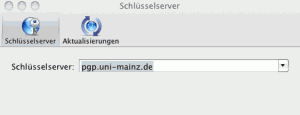 In dem nun erscheinenden Fenster sieht man nun eine Drop-Down Box zur Auswahl des Schlüsselservers
In dem nun erscheinenden Fenster sieht man nun eine Drop-Down Box zur Auswahl des Schlüsselservers
Hier wählt man sich nun einfach einen aus. In meinem Fall hab ich mich mal für den Server „pgp.uni-mainz.de“ entschieden, und schließt dann das Fenster wieder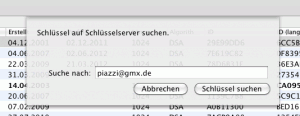 Nach dieser Auswahl geht man nun ebenfalls im Menü auf den Punkt Schlüssel, und wählt dort den Punkt Nach Schlüssel suchen. In diesem Feld tippt man nun einfach die E-Mail Adresse der Person ein dessen Schlüssel man sucht, und klickt dann auf „Schlüssel suchen„.
Nach dieser Auswahl geht man nun ebenfalls im Menü auf den Punkt Schlüssel, und wählt dort den Punkt Nach Schlüssel suchen. In diesem Feld tippt man nun einfach die E-Mail Adresse der Person ein dessen Schlüssel man sucht, und klickt dann auf „Schlüssel suchen„.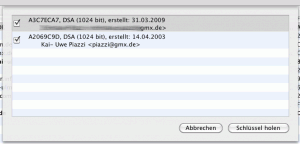 Nun kann es einen Moment dauern bis die Suche beendet ist. Sollten mehrere Schlüssel angezeigt werden sucht man sich den passenden Eintrag aus und klickt auf „Schlüssel“ holen. Kurze Zeit darauf wurde der Schlüssel dem Schlüsselbund hinzugefügt.
Nun kann es einen Moment dauern bis die Suche beendet ist. Sollten mehrere Schlüssel angezeigt werden sucht man sich den passenden Eintrag aus und klickt auf „Schlüssel“ holen. Kurze Zeit darauf wurde der Schlüssel dem Schlüsselbund hinzugefügt.
So das war es nun auch schon mit der kleinen Vorstellung des GPG Schlüsselbundes, bzw. des GPG Keychain Access.
Links:
- GPGTools: http://www.gpgtools.org/
- GPG Keychain Access: http://www.gpgtools.org/keychain.html
GPGPreferences
 Wenn man sich die GPGTools installiert wir ebenfalls das Tool GPGPreferences mit installiert, welches man dann in den Systemeinstellungen seines Apple Rechners finden kann (nennt sich GPGTools). Soweit ich das gerade verstehe ist dieses Tool eine Übergangslösung, bis ein Gesamttool geschrieben ist, welches dann für die gesamten Programme der GPGTools dienen soll (Ich kann mich aber auch irren. ;) ).
Wenn man sich die GPGTools installiert wir ebenfalls das Tool GPGPreferences mit installiert, welches man dann in den Systemeinstellungen seines Apple Rechners finden kann (nennt sich GPGTools). Soweit ich das gerade verstehe ist dieses Tool eine Übergangslösung, bis ein Gesamttool geschrieben ist, welches dann für die gesamten Programme der GPGTools dienen soll (Ich kann mich aber auch irren. ;) ).
Wozu dient nun GPGPreferences. Der Hauptfokus, den ich erkennen kann liegt darin, das nach einem OSX Update vermutlich erstmal wieder das GPGMail Bundle deaktiviert wird, und man genau dieses Problem mit den GPGPreferences beheben kann. Startet man das Programm in den Systemeinstellungen, so sieht man wenn man den Punkt „GPGMail“ auswählt, das sich im Linken Bereich der Punkt „Fix after OS X Update“ befindet mit dem entsprechenden Fix-Button. und auf der rechte Seite befindet sich die Möglichkeit das GPGMail Bundle zu deinstallieren. Ich bin schon gespannt ob alles funktioniert wenn das Update von OS X auf die Version 10.6.7 kommt. (Ich bin mir aber auch schon fast sicher das ich wieder so Sachen über Twitter lesen werde wie „after OS X Update GPGMail broken“ weil die Leute nicht schauen, oder aber auch die Tools gar nicht kennen).
Ich bin schon gespannt ob alles funktioniert wenn das Update von OS X auf die Version 10.6.7 kommt. (Ich bin mir aber auch schon fast sicher das ich wieder so Sachen über Twitter lesen werde wie „after OS X Update GPGMail broken“ weil die Leute nicht schauen, oder aber auch die Tools gar nicht kennen).
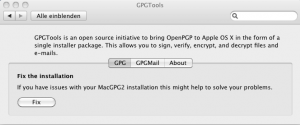 Der erste Punkt bei den GPGPreferences „GPG“ dient zum fixen einer MacGPG Installation falls es hier Probleme geben sollte. Bei mir verlief bisher alles reibungslos, so das ich es nicht testen kann. Sollte aber jemand Probleme haben kann er es ja einmal testen. Würde mich über eine Rückmeldung freuen wenn ob es funktioniert hat.
Der erste Punkt bei den GPGPreferences „GPG“ dient zum fixen einer MacGPG Installation falls es hier Probleme geben sollte. Bei mir verlief bisher alles reibungslos, so das ich es nicht testen kann. Sollte aber jemand Probleme haben kann er es ja einmal testen. Würde mich über eine Rückmeldung freuen wenn ob es funktioniert hat.
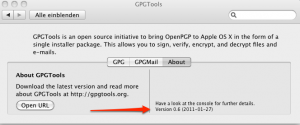 Unter dem Punkt „About“ findet Ihr die Versionsnummer, das kann recht hilfreich sein, da zu mindestens in den letzten zwei Tagen zwei neue Versionen herausgekommen sind. Man kann ja jedes Paket welches in den GPGTools enthalten ist, auch separat installieren. Falls es bei dem ein oder anderen Vorkommen sollte das er die aktuellste Version installiert hat, aber immer noch das alte Fenster bekommt (Der Punkt GPG war noch nicht enthalten) einfach deinstallieren und danach dann neu installieren. Nun sollte alles funktionieren.
Unter dem Punkt „About“ findet Ihr die Versionsnummer, das kann recht hilfreich sein, da zu mindestens in den letzten zwei Tagen zwei neue Versionen herausgekommen sind. Man kann ja jedes Paket welches in den GPGTools enthalten ist, auch separat installieren. Falls es bei dem ein oder anderen Vorkommen sollte das er die aktuellste Version installiert hat, aber immer noch das alte Fenster bekommt (Der Punkt GPG war noch nicht enthalten) einfach deinstallieren und danach dann neu installieren. Nun sollte alles funktionieren.
Links:
- GPGTools: http://www.gpgtools.org/
- GPGPreferences: http://www.gpgtools.org/gpgpreferences.html
GPGTools: Version 2011.01.25 erschienen
In einem Kommentar zu meinem Artikel Mail 4.4 Update und GPGMail bin ich von Alex auf die GPGTools hingewiesen worden. Da ich über die Mailingliste immer mal wieder auf die GPGTools aufmerksam wurde, hab ich mich nun entschlossen es einfach mal zu testen, vor allem da diese Woche auch eine neue Version erschienen ist.
Aber was sind die GPGTools für den Mac überhaupt. Ich behaupte mal es ist/wird das Rundumsorglos Paket, für die Apple User welche Ihre E-Mails mittels GPG verschlüsseln wollen. Denn das Installationspaket bringt alle nötigen Komponenten mit.
Folgende Komponenten sind in der aktuellen Version 2011.01.25 vom 25. Januar 2011 enthalten
- MacGPG: 2.0.17.
- GPGMail: 1.3.2rc1.
- GPG Keychain Access: 0.8.3b.
- GPGServices: 1.3.
- GPGPreferences: 0.4 (GPGMail autofix only).
- Enigmail: 1.1.2.
Installationsverlauf von GPGTools
- Zunächst muss man sich das GPGTools Installationspaket von http://www.gpgtools.org/installer.html herunterladen.
- Nach einem Doppelklick auf das DMG-Paket wird es in den Finder eingebunden, im Regelfall geht ein Fenster auf auf.
 In dem Fenster befindet sich nun das Paket GPGTools.mpkg, durch einen Doppelklick hierauf wird das Installationsprogramm gestartet.
In dem Fenster befindet sich nun das Paket GPGTools.mpkg, durch einen Doppelklick hierauf wird das Installationsprogramm gestartet.- Es erscheint nun eine Meldung, das überprüft wird, ob die Software installiert werden kann, und das man nur Software installieren soll, welche aus einer vertrauenswürdigen Quelle stammt. Hier klickt man auf „Fortfahren“, und sieht nun was alles installiert wird
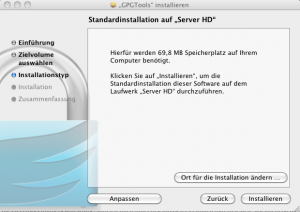 Durch einen klick auf „Fortfahren“ kommt man zu dem Punkt an dem man den Ort der Installation ändern kann. Aber der wesentliche Punkt zu diesem Zeitpunkt der Installation ist, das man nun unten links im Fenster auf Anpassen klicken kann.
Durch einen klick auf „Fortfahren“ kommt man zu dem Punkt an dem man den Ort der Installation ändern kann. Aber der wesentliche Punkt zu diesem Zeitpunkt der Installation ist, das man nun unten links im Fenster auf Anpassen klicken kann.- Durch den Klick auf „Anpassen“ erscheint nun eine Liste der Anwendungen die Installiert werden, hier kann man sich nun entscheiden was man haben möchte.
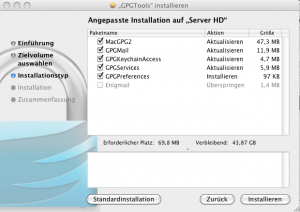 In diesem Bild sieht man auch, das Enigmail ausgegraut ist, in meinem Fall liegt das daran, das ich kein Thunderbird installiert habe.
In diesem Bild sieht man auch, das Enigmail ausgegraut ist, in meinem Fall liegt das daran, das ich kein Thunderbird installiert habe.
Hat man nun seine Auswahl getroffen klickt man auf „Installieren“. - Nun werden die Programm installiert und das ganze wird hoffentlich mit der Meldung „Die Installation war erfolgreich“ abgeschlossen. Nun einfach nur noch auf „Schließen“ klicken.
 Nun ist die nötige Software zum signieren und ver-/entschlüsseln mittels GPG und Mail auf dem Mac installiert
Nun ist die nötige Software zum signieren und ver-/entschlüsseln mittels GPG und Mail auf dem Mac installiert
Ich persönliche finde die Entwicklung die hier gerade rund um das Thema E-Mail Verschlüsselung auf dem Mac stattfindet echt super. Denn noch vor ein paar Monaten war es mehr oder weniger so, das man sich alles irgendwo aus dem Netz besorgen musste, und wollte man jemanden dazu überzeugen seine Mails mittels GPG zu verschlüsseln, scheiterte es meist an dem Aufwand sich die Tools von verschiedenen Quellen zu besorgen. Durch das Bundle GPGTools ist es nun nur noch ein Paket welches man herunterladen muss, somit ist es nun recht einfach. Von daher einfach mal einen Großen Dank an alle die sich an diesem Projekt beteiligen.
Weitere Artikel zu den einzelnen Komponenten folgen.
Links:
- GPGTools: http://www.gpgtools.org/
- MacGPG2: MacGPG2. http://www.gpgtools.org/macgpg2.html
- GPGMail: http://www.gpgtools.org/gpgmail.html
- GPG Keychain Access: http://www.gpgtools.org/keychain.html
- GPGServices: http://www.gpgtools.org/gpgservices.html
- Enigmail: http://enigmail.mozdev.org/